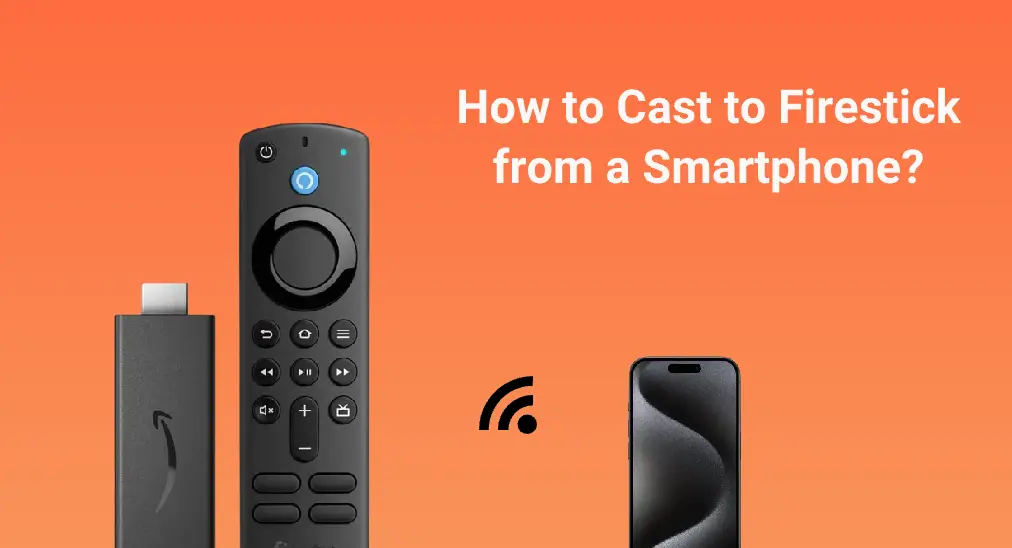
Bienvenue dans l'assistant Firestick où les étapes concernant comment diffuser sur Firestick from iPhone and Android are outlined. Have you ever found yourself staring at your TV screen, wishing you could summon your favorite videos or binge-worthy shows from your smartphone? If yes, follow these steps to unlock the mystical powers of Firestick casting.
Table des matières
À propos de la diffusion Firestick.
Before delving into the steps about how to cast phone to Firestick, let's step into the realm of casting.
What's Casting?
The term "casting" enters the view of lots of people with the advent of technologies like Diffuser Google et AirPlay d'Apple, qui vous permet de diffuser différents types de fichiers multimédias sans effort entre des appareils compatibles.
Eh bien, qu'est-ce que la diffusion ? La diffusion, dans le contexte de la consommation de médias numériques, fait référence au processus de diffusion sans fil de contenu d'un appareil à un autre. Cela implique généralement d'envoyer de l'audio, de la vidéo ou les deux, d'un smartphone, d'une tablette ou d'un ordinateur vers un écran plus grand, comme une TV.
Comment fonctionne la diffusion ?
Lorsque vous commencez à diffuser, par exemple, la diffusion d'un téléphone vers Firestick, le contenu que vous choisissez sur le téléphone n'est pas physiquement transféré vers Firestick. En fait, le téléphone donne l'instruction à Firestick d'accéder au contenu et de le diffuser directement depuis Internet ou une source de réseau local.
La confusion sur le principe de fonctionnement de la diffusion peut encore subsister. Voici une autre explication qui est plus facile à comprendre : lorsque la diffusion est initiée, votre téléphone devient essentiellement une télécommande, vous permettant de contrôler l'appareil récepteur (ici le Firestick).
La diffusion et la duplication d'écran sont-elles identiques ?
Bien que la diffusion et la duplication d'écran soient généralement regroupées, elles présentent de nombreuses différences, des objectifs d'utilisation aux technologies employées.
La différence la plus marquante entre eux est la suivante : alors que la diffusion vers Firestick depuis votre téléphone vous permet de continuer à utiliser le téléphone pour d'autres tâches sans interrompre la lecture ; lors de la duplication d'écran, tout ce que vous voyez sur l'écran de votre téléphone est reflété sur la TV avec Firestick connecté.
Dans ce qui suit, je souhaite vous montrer comment commencer la diffusion réelle avec Firestick.
Pouvez-vous diffuser sur Firestick ?
Yes! As long as you have new models of phone and Firestick, you can cast your preferred videos or photos from the device to the Fire TV Stick to have a big-screen watching experience. Plus, you can mirror your phone to Firestick.
How to cast to Firestick from Android or iPhone? First, you need to enable Screen Mirroring on your Fire TV Stick; then, cast to Fire TV Stick.
How to Enable Screen Mirroring on Firestick?
Before you can cast Android to Firestick, you have to enable the Screen Mirroring feature on your Firestick. Note that the feature is not available on all models, so you may not find it.
Étape 1. When your Firestick powers on, choose Settings in the top-right corner.
Étape 2. Choisir le Affichage et sons Option du menu.

Étape 3. Choisir le Activer la duplication d'écran Option du menu.

Alternatively, there is a shortcut to let your device enter mirroring mode. Just press and hold the Accueil button on your Firestick remote and then choose Duplication d'écran.

Moreover, you should ensure that your Firestick and mobile device are connected to the same Wi-Fi network. So, go back to the Settings menu, and then choose the Réseau Option.
How to Cast Android to Firestick?
To cast a video or other type of content from an Android phone to Firestick, you can use a professional casting app or try the cast feature provided on the video platforms, like YouTube.
Method 1. Cast Android to Firestick via Casting App
How to cast your album or browser from Android to Firestick? Try the Firestick casting app de BoostVision, an app developer devoted to boosting your visual experience. With the app, you can cast local video or photo and online content from Android to Firestick.
Étape 1. Get the Firestick casting app from the Google Play and permit it to access the network.
Téléchargez l'application de duplication d'écran : Diffuser sur TV
Étape 2. Launch the casting app on your Android and tap the Connecter button in the upper right corner.
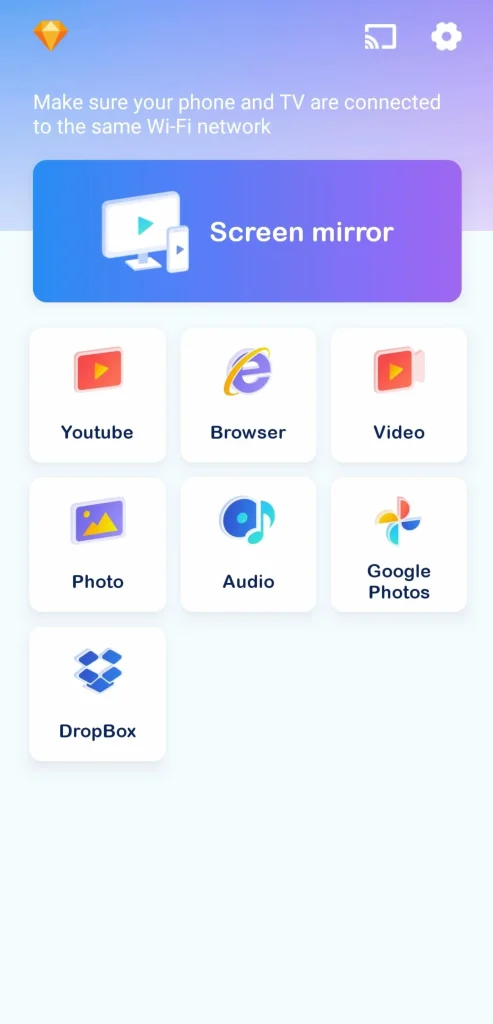
Étape 3. Choose your Firestick from the list and wait for the connection to be done.
Étape 4. Tap the feature under Dupliquer l'écran to start casting to Firestick from your Android. For example, tap the Photo feature and select photos you want to share; then enjoy them on the big screen. If you want to mirror your Android to Firestick, activate the Screen mirror feature.
Method 2. Cast Android to Firestick via Video App
De nombreuses applications populaires, telles que YouTube, Netflix et Spotify, disposent d'une fonction de diffusion intégrée, qui se trouve toujours dans le coin supérieur droit. Grâce à cette fonction, vous pouvez diffuser une vidéo de ces applications vers votre Firestick en toute simplicité.
Étape 1. Launch the app on your Android phone and start playing a video.
Étape 2. Appuyez sur l'icône de diffusion dans le coin supérieur droit.
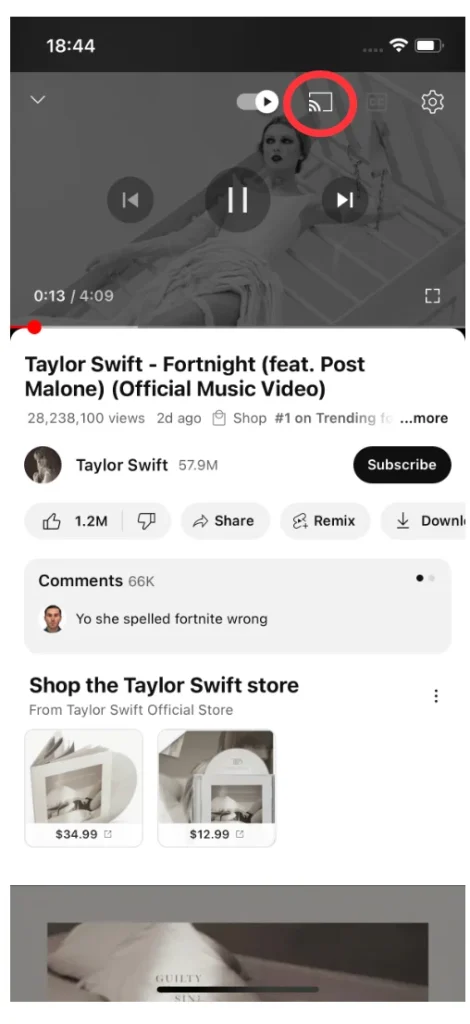
Étape 3. Choisissez votre Firestick dans la liste et attendez que la vidéo apparaisse sur le grand écran.
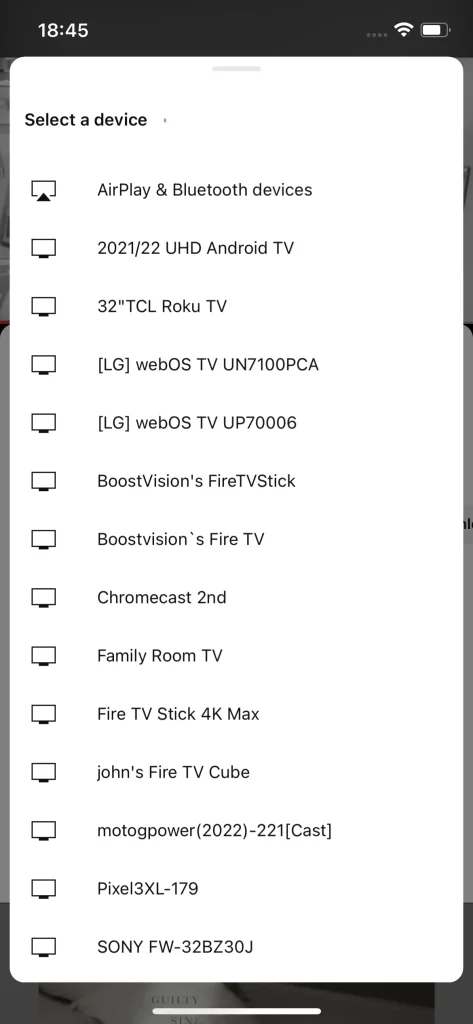
How to Cast iPhone to Firestick?
Les appareils Apple ont leur propre stratégie pour diffuser du contenu vers d'autres appareils compatibles AirPlay sans fil et facilement. Cependant, Firestick ne prend pas en charge AirPlay. Pour AirPlay vers Firestick, you need to make your Firestick AirPlay-compliant by installing an AirPlay receiver app on the streaming device.
Diffusion AirPlay pour Fire TV est une application puissante qui vous permet de diffuser du contenu depuis plusieurs appareils utilisant différentes technologies de diffusion, y compris AirPlay, Google Cast, DLNA, et plus encore.
Lorsque la connexion est établie, la vidéo s'affichera sur l'écran TV et pendant la lecture, vous pouvez également utiliser votre iOS pour d'autres activités.
Alternatively, you can also use the Firestick casting app mentioned above, which also supports casting iPhone to Firestick regardless of AirPlay compatibility issues.
Conclusion
La diffusion est un bon moyen de partager des photos et des vidéos intéressantes avec vos amis ou votre famille et vous aurez tous une meilleure expérience de divertissement. Si vous avez un Firestick, lancer la diffusion sur Firestick devient très facile grâce à la fonction de diffusion intégrée dans YouTube ou d'autres services de streaming, une application de diffusion tierce, ou une application récepteur AirPlay sur votre Firestick.
Comment diffuser sur Firestick FAQ
Q: Why can't I cast to my Firestick?
Les raisons peuvent varier et vous pouvez les exclure une par une en plusieurs étapes.
- Vérifiez la connexion réseau. Votre Firestick doit être connecté au réseau utilisé par votre smartphone ou autre appareil émetteur.
- Redémarrez les deux appareils. Vos appareils peuvent subir des dysfonctionnements temporaires qui provoquent le problème, et un processus de redémarrage est généralement utile.
- Mettez à jour les deux appareils avec la dernière version. Les anciennes versions peuvent contenir des bugs qui vous empêchent de diffuser sur votre Firestick.
- Choisissez un contenu différent à diffuser. Le contenu que vous n'avez pas réussi à diffuser sur votre Firestick pourrait être protégé par le droit d'auteur.
Q: Comment diffuser des vidéos YouTube sur un Firestick ?
Lancez l'application et commencez à lire une vidéo. Sur l'écran de lecture, appuyez sur l'icône de diffusion dans le coin supérieur droit et choisissez votre Firestick dans la liste. Si votre Firestick n'est pas affiché, assurez-vous que vos deux appareils utilisent le même réseau Wi-Fi et commencez la diffusion à nouveau.








